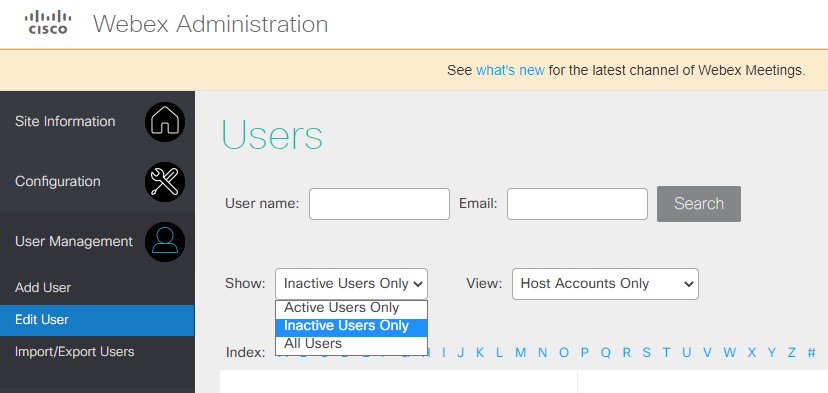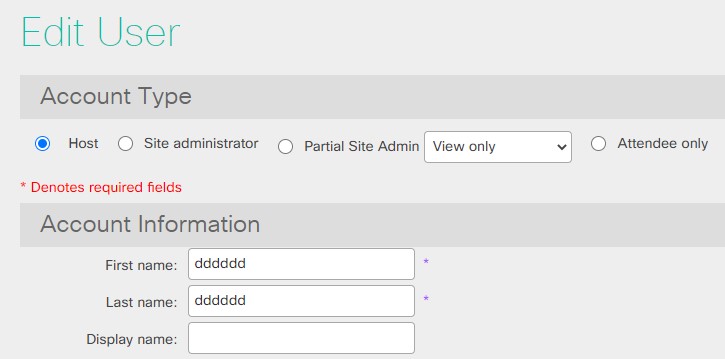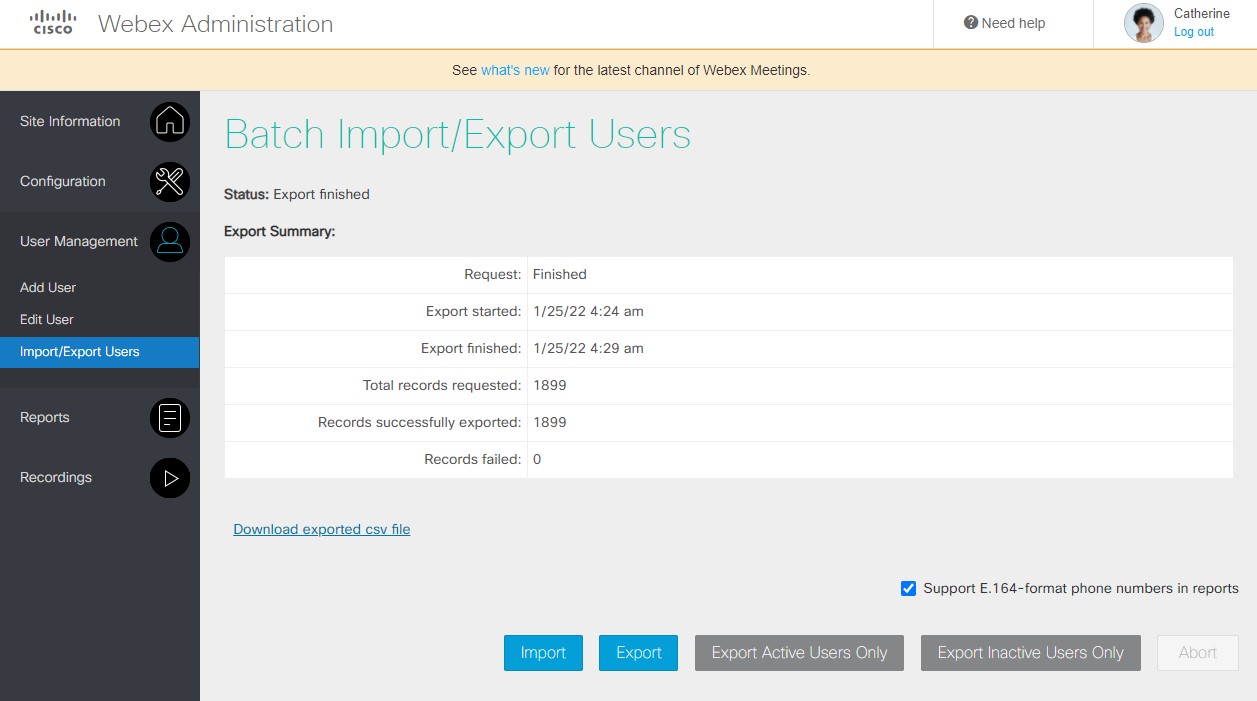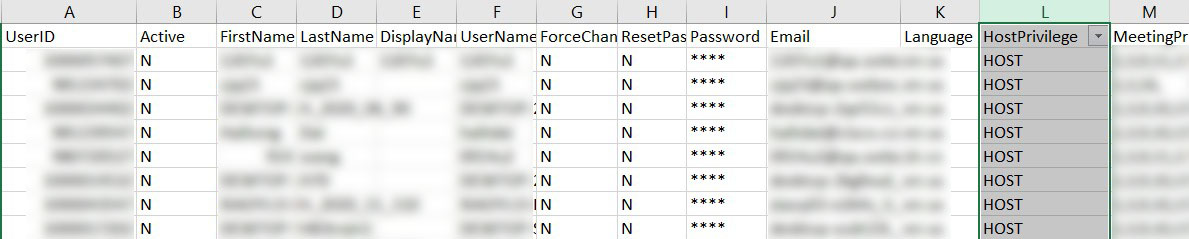Guía de administración de licencias
 ¿Comentarios?
¿Comentarios?Introducción
Cisco ha activado la automatización del "True Forward" (TF) para los acuerdos empresariales del Plan Flexible de Collaboration 3.0, eliminando así los toques manuales para el proceso TF anual.
Esta automatización se aplica a las suscripciones implementadas del Plan flexible de colaboración 3.0 Enterprise Agreement Cloud:
- Webex Suite
- Acuerdo empresarial de meetings
- Webex Calling de empresa
- Meetings + Webex Calling empresarial del paquete de reuniones
Las ofertas del Plan flexible de Collaboration no se enumeran aquí y utilizan la misma metodología anual True Forward, pero requieren pedidos manuales.
Si la cuenta tiene una fecha de exceso en el último día del 11 mes del ciclo de vida, se requiere un verdadero reenvío en la Fecha de aniversario del verdadero reenvío (TFAD).
Una cuenta es superada cuando el número de usuarios con derecho (con licencia) excede la cantidad de licencias EA adquiridas, además de un permiso de crecimiento del 20 %.
Para la suscripción a Webex Suite, se excede una cuenta cuando el número de usuarios con derecho (con licencia) excede la cantidad de licencias DE EA adquiridas, además de una concesión de crecimiento del 15%.
Para admitir un reenvío verdadero para el EA de Collaboration FLEX preciso, es importante auditar las licencias de reuniones y llamadas antes del último día del 11de mes . Todas las licencias asignadas se miden, independientemente del estado del usuario.
Para obtener más información acerca de las licencias de organizador frente a licencias de asistente, consulte https://help.webex.com/article/txzp4bb.
Para obtener más información acerca de las licencias de reuniones básicas, consulte https://help.webex.com/article/c7bq88.
Para obtener más información sobre la administración de varios usuarios por CSV, consulte Agregar varios usuarios en Control Hub con la plantilla CSV.
| 1 |
Vaya a y haga clic en Exportar lista de usuarios |
| 2 |
Eliminar columnas que no se actualizarán Deje las columnas Nombre, Apellido e ID de usuario/Correo electrónico (obligatorio). Elimine las columnas que no modifique. Las columnas que elimine del archivo no tienen ninguna posibilidad de modificar los datos. Esta medida le protege de la modificación involuntaria de los servicios de los usuarios. |
| 3 |
Actualice los valores de la licencia a |
| 4 |
Haga clic en Importar para cargar el archivo modificado. |
Para obtener más información sobre la administración de usuarios individuales en Control Hub, consulte https://help.webex.com/article/nikzbgy.
| 1 |
Busque el usuario inactivo. 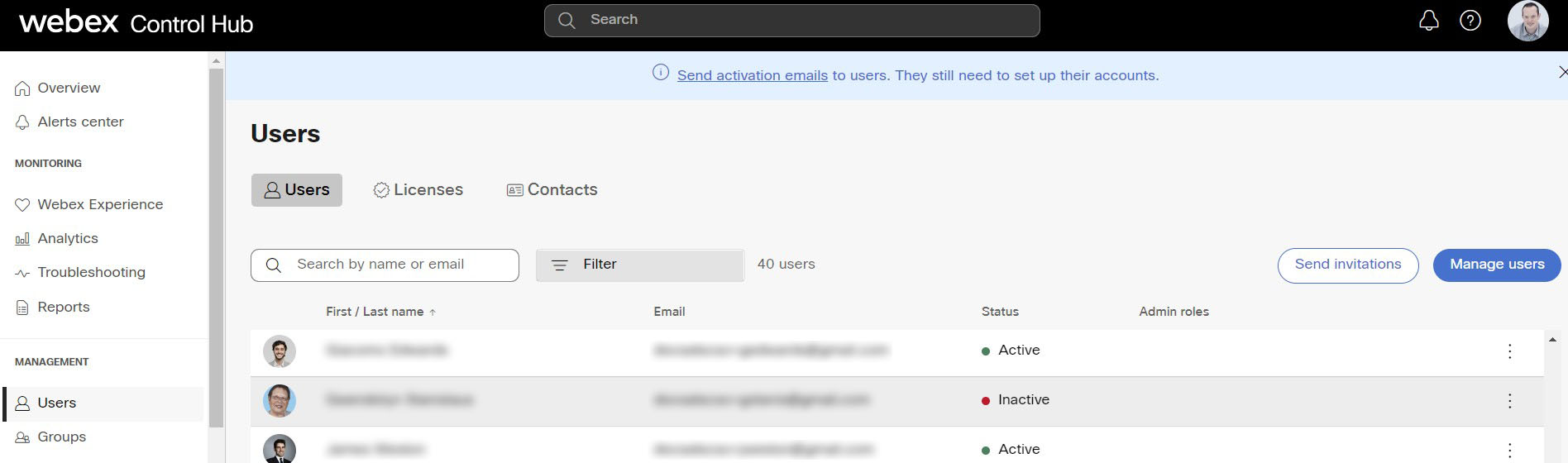 |
| 2 |
Seleccione el usuario. Se abrirá la página de detalles del usuario, en la ficha Perfil del usuario. Desplácese hacia abajo para ver sus licencias. 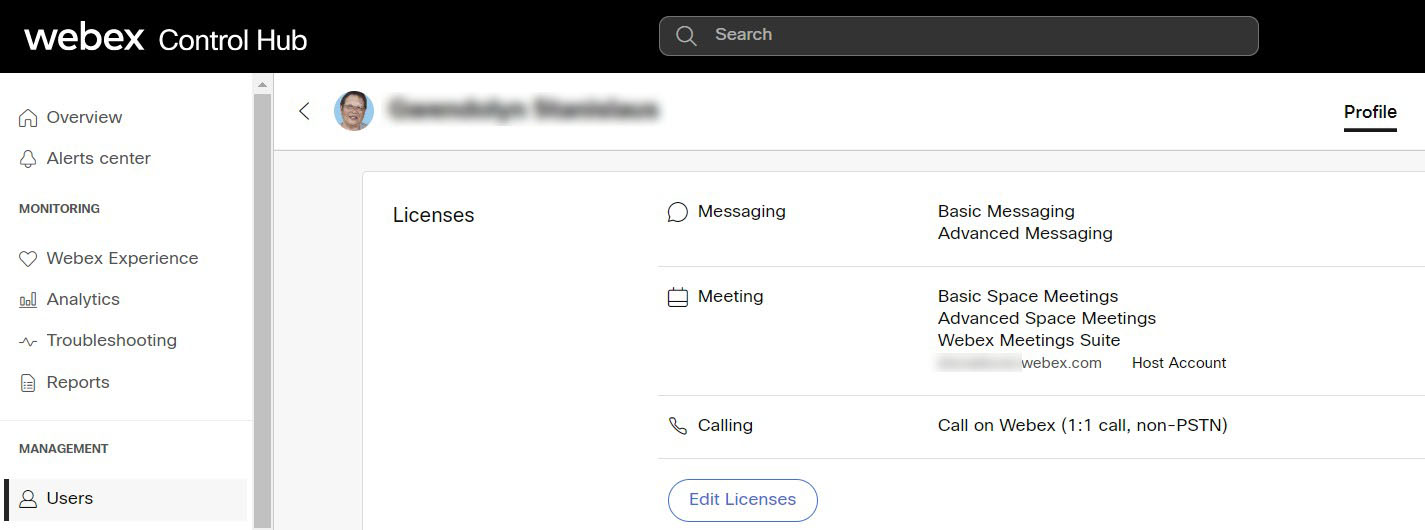 |
| 3 |
Haga clic en Editar licencias. Se muestra la página de resumen de licencias del usuario, donde puede revisar las licencias. |
| 4 |
Haga clic en Editar licencias, a continuación, trabaje en todas las secciones y desmarque todas las casillas. 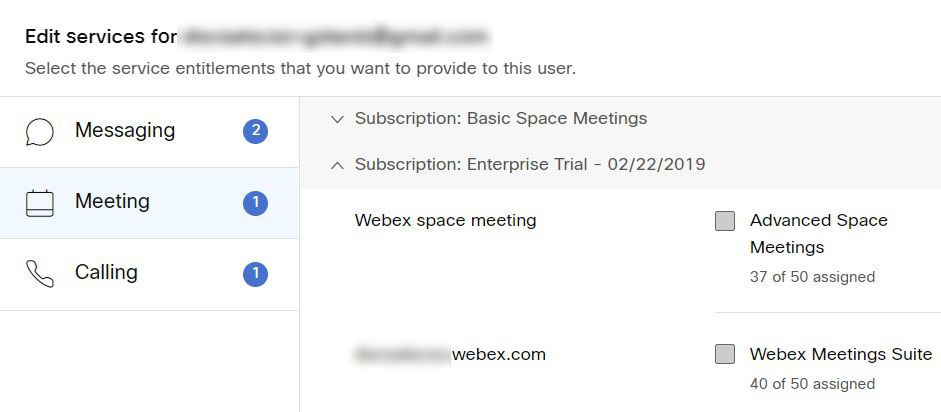 |
| 5 |
Haga clic en Guardar. |
| 1 |
Visite su sitio de Webex e inicie sesión |
| 2 |
Haga clic en la lista desplegable de su perfil y seleccione "Administración de Webex". |
| 3 |
Para un solo usuario: |
| 4 |
Para varios usuarios: |
| 5 |
Revise los resultados y compruebe uno de los usuarios importados que ha cambiado el privilegio de host. |